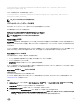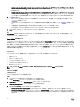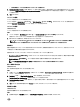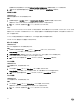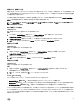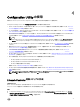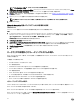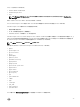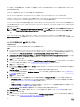Users Guide
4
Conguration Utility の使用
本項では、Dell Lifecycle Controller Conguration Utility で実行できるさまざまな操作について説明します。
Conguration Manager コンソールの Conguration Utility は、次の操作に使用できます。
• オペレーティングシステムをリモートで導入するには、新しい Lifecycle Controller の起動メディアを作成します。詳細については、「Lifecycle
Controller 起動メディアの作成」を参照してください。
• ハードウェアを設定し、コレクション内のターゲットシステムにオペレーティングシステムを導入します。詳細については、「ハードウェアの設置エとオ
ペレーティングシステムの導入」を参照してください。
• ファームウェアインベントリを表示し、ベースラインと比較して、コレクション内のすべてのシステムのリポジトリを使用してファームウェアをアップデー
トします。詳細については、「コレクション内システムのファームウェアインベントリの比較とアップデート」を参照してください。
メモ:
リポジトリは Dell Repository Manager を使って作成できます。Dell Repository Manager の詳細については、Dell.com/support/
manual で『Dell Repository Manager User
’
s Guide』(Dell Repository Manager ユーザーズガイド)を参照してください。
• コレクション内のすべてのシステムの現在のハードウェアインベントリを表示します。詳細については、「ハードウェアインベントリの表示」を参照し
てください。
• 現在のセッションの Lifecycle Controller 資格情報を設定し、Dell LC で通信およびユーザーアカウントを検証します。詳細については、
「Lifecycle Controller との通信の検証」を参照してください。
• Dell システムのターゲット先コレクションで Lifecycle Controller の資格情報を変更および設定します。詳細については、「Lifecycle
Controller の資格情報の変更」を参照してください。
• コレクション用の Lifecycle Controller ログを表示してエクスポートします。詳細については、「コレクション用の Lifecycle Controller ログの表
示とエクスポート」を参照してください。
• 以下の操作を含む、コレクション内のシステムのプラットフォーム情報を復元するタスクを実行します。
– コレクション内のすべてのシステムのシステムファイルのエクスポート。
– コレクション内のすべてのシステムのシステムファイルのインポート。
– コレクションの部品交換プロパティの設定。
詳細については、「コレクションのプラットフォーム復元」を参照してください。
• コレクション内のシステムと NIC 設定プロファイルを比較します。詳細については、「NIC または CNA プロファイルのコレクション内システムとの
比較」を参照してください。
メモ: DLCI は 20 のシステムに対して前述のアクションをすべて一度に実行します。コレクション内に 100 のシステムがある場合は、
最初の 20 のシステムがまずアップデートされ、次の 20 のシステムに続きます。
Lifecycle Controller 起動メディアの作成
このタスクについて
オペレーティングシステムをリモートから導入するには、Lifecycle Controller の起動メディアを作成します。
Lifecycle Controller の起動メディアを作成するには、次の手順を実行します。
手順
1. Conguration Manager バージョン 1610、Conguration Manager 2012 の Device Collections(デバイスコレクション)で、All Dell
Lifecycle Controller Servers(すべての Dell Lifecycle Controller サーバー)を右クリックし、Dell Lifecycle Controller → Launch
Cong Utility(Conguration Utility の起動) を選択します。
37